WINDBG常用方法【紀念客戶端測試】
浸沒在windows客戶端測試好幾年了,雖然使用過,但是就差一篇總結文章。
前言:windbg大家都很熟悉,它是做windows系統客戶端測試的QA人員很應該掌握的定位程序崩潰原因的工具,
網上也有很多資料,但是真正適合QA閱讀和實用的資料不多,我把我認為最重要最應該掌握的結合以前的使用經驗分享一下:
基礎篇
1、 打開windbg,打開dmp文件,File——〉open crash dump(其實有更方便的方法,後面會說)
2、 設置符號下載路徑和加載路徑,File——〉symbol file path,輸入srv*d:\symbolslocal*http://msdl.microsoft.com/download/symbols,中間這個路徑可以隨意設置,如果有其他符號路徑,比如產品的模塊PDB,加分號分隔即可。
符號是可以定位到具體函數,甚至具體錯在哪一行代碼的。在分析過程中只要dmp中牽涉到相關的微軟模塊的pdb都會被下載和加載。網上也有“集合版”的pdb,可以自行搜索,但是符號對應模塊的版本不一定適合。
3、 彈出一個workspace的對話框,選什麽都無所謂,yes、no都一樣,不需要關註
4、 打開dump以後可以看到命令行窗口,如下圖打開一個IE的dump文件:

5、 上圖最下方的輸入窗口就是用來輸入調試命令的
6、 第一條命令: !analyze –v,回車,這條命令是萬金油,可以自動分析大概是誰導致的崩潰,那麽它執行後要關註什麽內容?看下圖
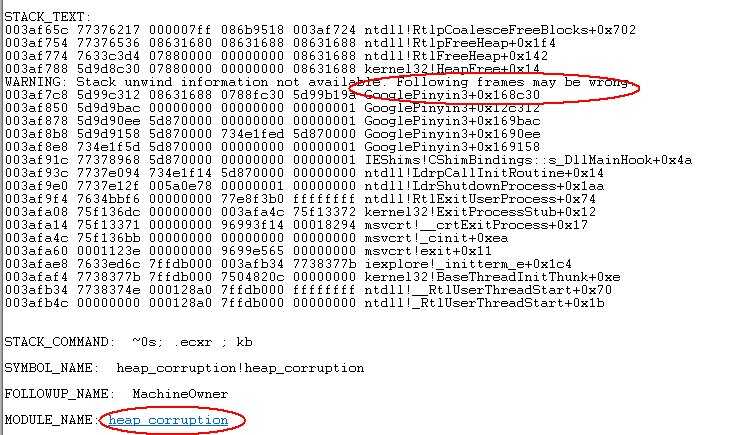
7、 上圖應該怎麽看?從下往上看!這裏面就是崩潰時內存裏面的模塊的執行過程。註意看“Following XXX”,字面意思是接下來的段可以錯了,程序在這裏崩潰了的意思,因為是從下往上走的,所以“Following XXX”上方的內容就是崩潰後的東西,而“Following XXX”下方的內容就是導致崩潰的“原因”,越接近“Following XXX”的越代表有可能是導致崩潰的直接模塊,但是這不一定。如果抓到的dmp時機太遲,會出現堆棧破壞的情景,那麽“Following XXX”得到的內容可能就是錯誤的了,那麽這個dmp意義就不大,當然QA可以不關註這個,要關註的是如何讓自己抓dmp的時機更及時。
8、 第二條命令:kb,回車,這條命令是上面的補充,用來顯示當前線程call stack(調用棧)的內容,它可以查看更詳細的內存信息,更好的定位崩潰原因,比如上圖內容看不到360相關的東西,是不是說這個崩潰和360沒關系呢?不一定!看kb的內容

9、 記住從下往上看!上圖可以看到是IE調用了safemon.dll的函數後才開始創建dmp的,是不是有理由懷疑這個崩潰和網盾有關了?提BUG吧!
10、 可惜我們只看到和網盾有關,但是具體是網盾什麽函數、什麽參數導致的都看不到,如何看?這時就看出符號文件的重要性了!
Ps:還有一個命令是~*kb ,它用來顯示dump中所有線程的call stack, 一般用到它說明這個dump已經比較難看了,可以從命令結果中搜索KiUserExceptionDispatcher等關鍵字,一般可以認為存在KiUserExceptionDispatcher的線程就是導致崩潰的線程。
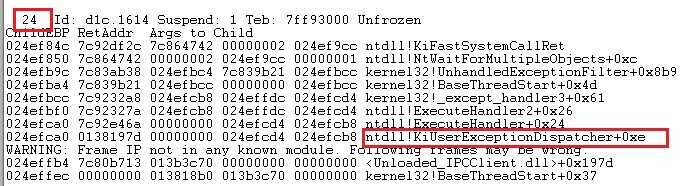
高級篇
1、 設置DMP類型文件關聯用windbg打開
a) cmd到windbg目錄運行windbg –IA
2、 手動抓DMP的方法:
a) 如果程序崩潰後沒有DMP文件生成可采取下面方法轉存DUM。
b) 當程序崩潰還沒有退出的時候,開啟WINDEBUGGER程序,在FILE——執行attach to a process——選擇崩潰的進程。
c) 再執行.dump /ma C:\testdump.dmp(如果沒有/ma,dump大小比較小)
3、自動抓DMP的方法:
a) cmd到windbg目錄運行 windbg -IS
b) 進行導致崩潰的操作
c) 即可抓到dmp,執行.dump /ma C:\testdump.dmp
4、 使用windbg調起進程調試
a) 開啟WINDEBUGGER程序,在FILE——執行Open Executable——選擇要進行調試的進程文件
b) 當進程沒有自保護或者沒有反調試時,在input框輸入g,回車,即可打開進程,此時如果進程發生崩潰,會被立即捕捉到。這種方法拿到的dmp比第二種更好。
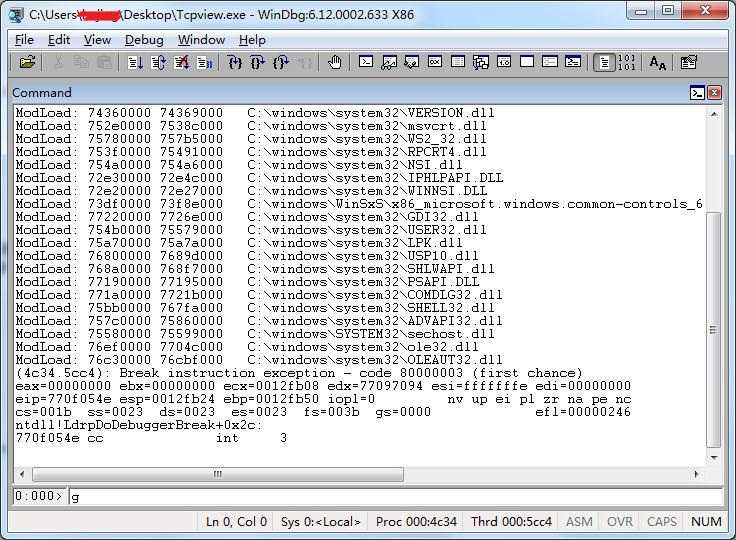
5、 設置Global Flags,自動attach進程。Global Flags(簡稱gflags),設置它之後,目標進程啟動時會立即被attach,主要用於調試一些系統進程,或“有依賴的”進程,這些進程不能直接由方法4打開,只能由其他進程調用,而調用用立即崩潰,所以也不能用方法2。這個方法同時可以設置很多檢查項。
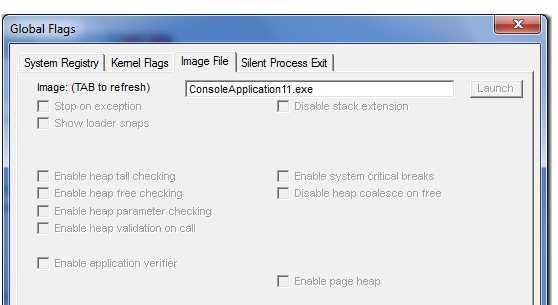

本文摘自:http://www.cnblogs.com/idbeta/p/4992128.html
WINDBG常用方法【紀念客戶端測試】
